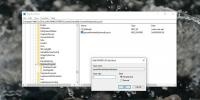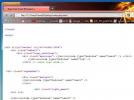Hur man lägger till 'Öppna med' till toppen av snabbmenyn i Windows 10
Windows låter dig ställa in en standardapp för en filtyp. Om du vill öppna alla PNG-filer i IrfanView kan du ställa in dem som standard. När du har gjort det kan du dubbelklicka på en PNG-fil och den öppnas alltid i IrfanView. Du kan fortfarande öppna filen i andra appar via alternativet Öppna med i högerklicka på snabbmenyn. Tyvärr. detta alternativ är inte högst upp i alternativen i snabbmenyn, och det ligger inte precis under alternativet Öppna. Det är långt lägre än det borde vara och ofta kan appar lägga till sina egna alternativ ovanför. Du kan använda lite Windows-registret för att lägga till Open With till toppen av snabbmenyn.

Lägg till 'Öppna med' till toppen
Det här registerhacket kommer från Superuser JosefZ.
Öppna Anteckningar och klistra in följande. Spara det med namnet OpenWith och REG-tillägget.
Windows Registry Editor version 5.00 [HKEY_CLASSES_ROOT \ * \ shell \ .OpenWith] "Position" = "Topp" [HKEY_CLASSES_ROOT \ * \ shell \ .OpenWith \ command] @ = "{09799AFB-AD67-11d1-ABCD-00C04FC30936}"
Kör filen med administratörsrättigheter och acceptera varningen på skärmen. När den har lagts till högerklickar du på vilken fil som helst så ser du Öppna med längst upp. Markera den så ser du standardmenyn för Windows-appväljare som låter dig välja en app du vill öppna filen med.

Du kan fortfarande dubbelklicka på en fil och öppna den i den standardapp som tilldelats den. Denna registerredigering stör inte standardfunktionen för att öppna filer. Appar lägger till sina egna alternativ i snabbmenyn kommer inte att kunna pressa detta alternativ längre ner på menyn.
Om du bestämmer dig för att du inte behöver det här alternativet längre, gå till följande plats och ta bort nyckeln du lagt till.
HKEY_CLASSES_ROOT \ * \ shell \ .OpenWith
Det här lilla hacket är inte för alla. Kanske föredrar du att alternativet Öppna förblir överst eller föredrar att ett annat alternativ visas överst. Detta är hack är för alla som behöver öppna samma filtyp i flera appar och inte vill bry sig om att gå igenom en ganska lång lista med alternativ för att hitta rätt.
Du kanske har lagt märke till att efter att du har lagt till den här nyckeln i registret försvinner inte alternativet Open With som standard. Den här nyckeln gör inget för det och det är därför den förblir där den är oavsett om du har lagt till nyckeln eller inte. Att röra standardalternativet Windows Open With är förmodligen en dålig idé ändå. Den här registerfilen lägger till ett nytt alternativ som du kan radera när som helst utan att oroa dig för att bryta något.
Sök
Nya Inlägg
Hur man tar bort en tangentbordslayout i Windows 10
Windows 10 stöder massor av olika tangentbordlayouter för många oli...
NppExport för anteckningsblock ++: Exportera markerad kod i HTML / RTF-format
Notepad ++ blir mer och mer mångsidig och användbar textredigerare ...
Kan du använda din Windows 7-produktnyckel för färska Windows 10-installationer
Windows 10 är gratis för alla som vill uppgradera från Windows 7 el...